ECR CodePipeline with Terraform Ⅲ
Terraform으로 ECR 파이프라인 구축하기 3 (CodePipeline)
Preview
3편에서는 CodePipeline을 생성하고 IAM 정책과 역할을 부여하는 법을 배워보겠습니다.
문서를 확인하면 artifact가 담기는 버킷, pipeline을 생성하는 리소스, 관련된 IAM Role과 Policy가 보입니다. 테라폼은 선언형 언어이므로 Role과 Resource의 작성 순서가 바뀌어도 상관이 없지만, 콘솔에서 작업할 경우 Role을 먼저 작성하고 리소스를 생성하니 3편에서는 IAM을 먼저 작성하겠습니다.
IAM Role
아래 Role을 codepipeline.tf에 작성합니다.
cat <<EOF > codepipeline.tf
resource "aws_iam_role" "codepipeline_role" {
name = "terraform-codepipeline"
assume_role_policy = <<EOF
{
"Version": "2012-10-17",
"Statement": [
{
"Action": "sts:AssumeRole",
"Principal": {
"Service": "codepipeline.amazonaws.com"
},
"Effect": "Allow"
}
]
}
EOF
}
EOF
IAM Policy
본래 필요한 정책만을 골라 정책 생성기에서 생생된 정책을 활용하는 방법이 있지만, 어떤 정책이 필요한지 한번에 맞추기는 너무 어렵습니다.
(저의 경우 인터넷에서 타인이 작성한 정책과 에러메시지를 맞아가며 정책을 작성하고 있습니다 😅)
➕ 아래 Policy를 방금전 생성한 codepipeline.tf에 아래 코드를 추가합니다.
resource "aws_iam_policy" "codepipeline_policy" {
description = "Codepipeline Execution Policy"
policy = <<EOF
{
"Version": "2012-10-17",
"Statement": [
{
"Action": [
"s3:GetObject", "s3:GetObjectVersion", "s3:PutObject",
"s3:GetBucketVersioning"
],
"Effect": "Allow",
"Resource": "${aws_s3_bucket.artifact_bucket.arn}/*"
},
{
"Action" : [
"codebuild:StartBuild", "codebuild:BatchGetBuilds",
"iam:PassRole"
],
"Effect": "Allow",
"Resource": "*"
},
{
"Action" : [
"codecommit:CancelUploadArchive",
"codecommit:GetBranch",
"codecommit:GetCommit",
"codecommit:GetUploadArchiveStatus",
"codecommit:UploadArchive"
],
"Effect": "Allow",
"Resource": "${aws_codecommit_repository.test.arn}"
}
]
}
EOF
}
🚩 이어서 생성한 Policy를 Role에 부여합니다. 이것 역시 codepipeline.tf에 추가합니다.
resource "aws_iam_role_policy_attachment" "codepipeline-attach" {
role = aws_iam_role.codepipeline_role.name
policy_arn = aws_iam_policy.codepipeline_policy.arn
}
CodePipeline
aws_codepipeline리소스의 config에는 artifact store와 암호화 키, Source-Build-Deploy로 이어지는 각 Stage가 선언되어 있습니다.
리소스 안에 기재된 설정들은 필수가 아니므로 선택하여 사용할 수 있습니다. 이번 포스팅에서는 deploy stage와 암호화 config는 제외하고 진행하겠습니다.
resource "aws_codepipeline" "pipeline" {
name = "${var.source_repo_name}-${var.source_repo_branch}-Pipeline"
role_arn = aws_iam_role.codepipeline_role.arn
artifact_store {
location = aws_s3_bucket.artifact_bucket.bucket
type = "S3"
}
stage {
name = "Source"
action {
name = "Source"
category = "Source"
owner = "AWS"
version = "1"
provider = "CodeCommit"
output_artifacts = ["SourceOutput"]
run_order = 1
configuration = {
RepositoryName = var.source_repo_name
BranchName = var.source_repo_branch
PollForSourceChanges = "false"
}
}
}
stage {
name = "Build"
action {
name = "Build"
category = "Build"
owner = "AWS"
version = "1"
provider = "CodeBuild"
input_artifacts = ["SourceOutput"]
output_artifacts = ["BuildOutput"]
run_order = 1
configuration = {
ProjectName = aws_codebuild_project.codebuild.id
}
}
}
}
1편에서 작성한 CodeCommit을 Stage의 Source, 2편에서 작성한 CodeBuild를 Build단계 지정했습니다.
terraform apply, plan 명령어를 차례로 반영해 오류가 없는지 확인합니다.
지금까지 작성된 인프라를 terraform state list명령어를 통해 확인하면 아래와 같습니다.
❯ terraform state list
aws_codebuild_project.codebuild
aws_codecommit_repository.test
aws_codepipeline.pipeline
aws_ecr_repository.image_repo
aws_iam_policy.codebuild_policy
aws_iam_policy.codepipeline_policy
aws_iam_role.codebuild_role
aws_iam_role.codepipeline_role
aws_iam_role_policy_attachment.codebuild-attach
aws_iam_role_policy_attachment.codepipeline-attach
aws_s3_bucket.artifact_bucket
CodePipeline 콘솔에서 확인하면 권한이 없어 실패한 화면이 나올 것 입니다. 이를 해결하기 위해 또 다른 권한이 필요합니다.
CodePipeline Trigger
CodeCommit에서 발생한 이벤트가 CodePipeline으로 트리거되기 위해서는 아래 정의된 권한이 필요합니다.
➕ 아래 코드를 codepipeline.tf에 추가하고 인프라를 생성해주세요.
Result
Trigger 까지 정상적으로 적용하고 테스트용으로 활용할 아무 Dockerfile을 CodeCommit에 Push합니다.
다시 CodePipeline 콘솔에 접속해 우상단에 위치한 변경사항 릴리스를 누르면,
아래와 같이 정상적으로 코드 파이프라인이 작동하여 운영되는 것을 확인 할 수 있습니다.
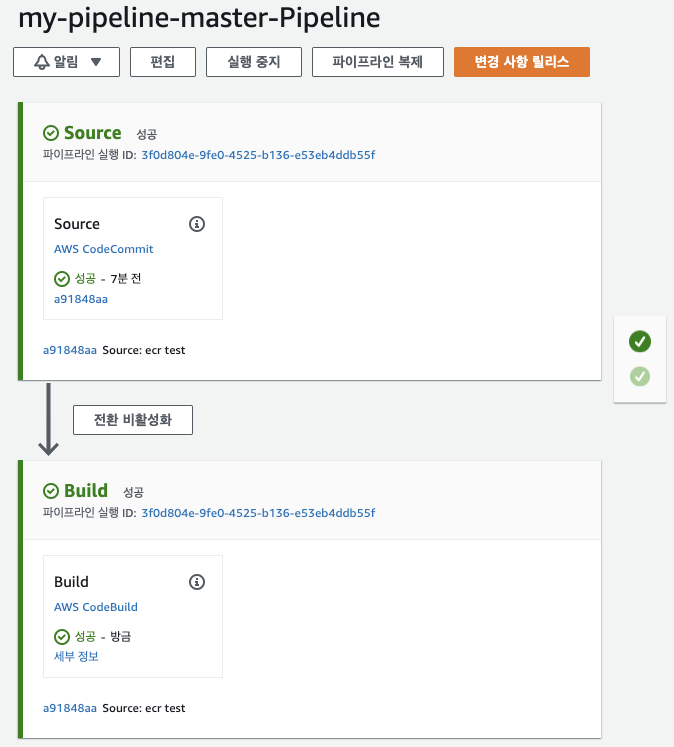
마지막으로, 빌드된 ECR 이미지를 다운받아 로컬에서 실행시켜보며 정상적으로 작성되었는지 확인해보겠습니다.
- ECR에 올라온 이미지를 사용하기 위해 환경변수 세팅 🔨
export tf_image_repo_url=$(terraform output -raw image_repo_url) - AWSCLI로 ECR 로그인 (Region명 주의!) 🔑
aws ecr get-login-password --region {YOUR_REGION} | docker login --username AWS --password-stdin $tf_image_repo_url - 이미지
Pull후,Run명령어 실행 💻docker pull $tf_image_repo_url docker run $tf_image_repo_url
🏵 Docker 실행 후, Shell에서 Hello, Go examples! 메시지를 확인하였다면 성공!
Cleanup
S3 bucket은 빈상태여야 제거가 가능하기에 S3 콘솔에서 ecr-pipeline의 데이터를 모두 삭제합니다.
이어서 terraform destory 명령어로 모든 리소스를 회수합니다.
총 3편에 걸쳐서 테라폼으로 최소한의 리소스로 ECR Pipeline 구축법을 알아보았습니다. (CloudWatch 기능을 추가해 CodePipeline을 구축해보세요 👍) 해당 과정을 통해 AWS 인프라 생성법과, IAM 활용법, Variable, Output, tfvars 등을 활용해 코드를 작성하는 법을 공부했습니다. 다른 CI/CD 파이프라인 구축법도 이번 포스팅에서 다룬 방법과 크게 다르지 않으니, 해당 포스팅이 도움이 되면 좋겠습니다. 😁
Terraform Courses